
Viele iPhone-Benutzer haben ein ungewöhnliches Problem auf ihren iPhones gemeldet. Sie sagten, auf dem Symbol der mobilen App des iPhones sei ein roter Punkt aufgetaucht. Sie empfinden es als störend und wissen nicht, warum und was das Problem verursacht.
Obwohl es aufgrund dieses roten Punkts in der Telefon-App keine technischen Probleme im iPhone gibt und Benutzer diesen roten Punkt von ihrem iPhone entfernen möchten. Der Hauptgrund für diesen roten Punkt sind die ungelesenen Voicemails, die Benutzer auf ihren Mobiltelefonnummern erhalten.
Wenn ein Benutzer eine andere SIM-Karte als E-SIM auf seinem iPhone verwendet, werden die Voicemails von der anderen SIM-Karte möglicherweise in der Telefon-App des iPhones angezeigt. Die einfachste Lösung, um diesen roten Fleck loszuwerden, wird im folgenden Artikel erläutert.
Schritt 1: Sie müssen zuerst Ihr iPhone entsperren und zum Startbildschirm gelangen.
Schritt 2: Öffnen Sie nun die Telefon-App, indem Sie auf dem Startbildschirm auf das Telefon-Symbol klicken, wie im Screenshot unten gezeigt.
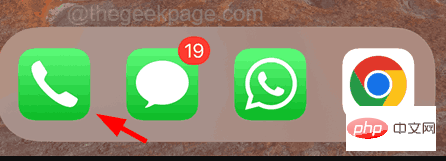
Voicemail in der unteren rechten Ecke und klicken Sie darauf.
Schritt 5: Sie müssen dieVoicemail auf Ihrer Mobiltelefonnummer überprüfen, indem Sie auf die Option „Voicemail anrufen“ klicken, wie im Bild unten gezeigt.
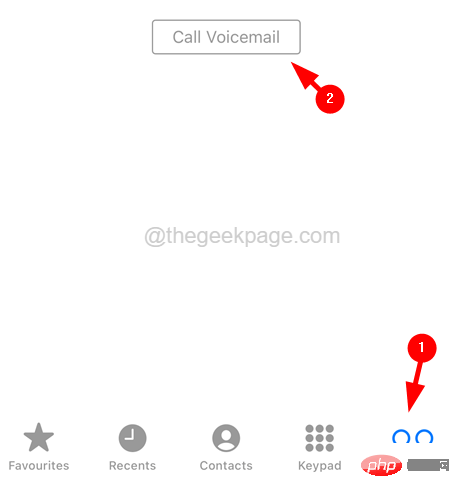
Einstellungen auf Ihrem iPhone.
Schritt 11: Klicken Sie auf die Option „Mobile Daten“, wie im Bild gezeigt.
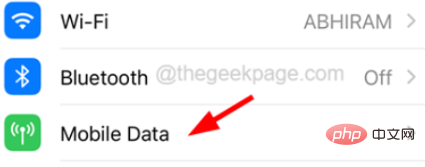
Sprachleitung klicken, um sie als Standard festzulegen.

„Sekundär“ als Standardzeile verwenden aus der Liste aus, wie im Screenshot unten gezeigt
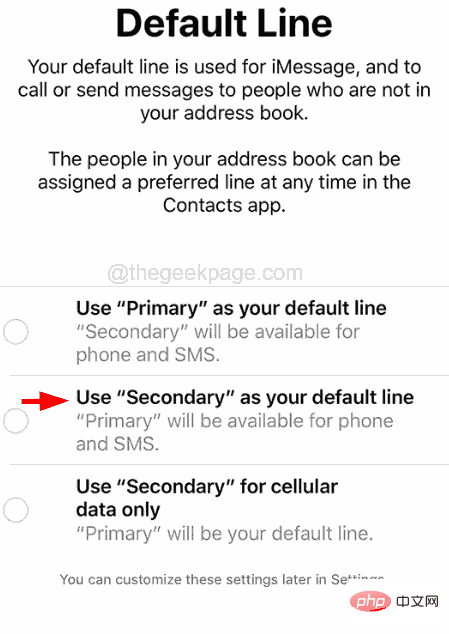
“. Klicken Sie in der App auf die Registerkarte „Voicemail“ und klicken Sie auf die Option „Voicemail anrufen“, um „Voicemail anzurufen“ (siehe Abbildung unten). Schritt 16: Dadurch werden alle auf der Mobiltelefonnummer empfangenen Voicemails gelöscht.
Das obige ist der detaillierte Inhalt vonSo löschen Sie die Red Dot-App auf Ihrem iPhone. Für weitere Informationen folgen Sie bitte anderen verwandten Artikeln auf der PHP chinesischen Website!
 Handy-Root
Handy-Root
 Projektor-Handy
Projektor-Handy
 Das Telefon kann keine Verbindung zum Bluetooth-Headset herstellen
Das Telefon kann keine Verbindung zum Bluetooth-Headset herstellen
 Warum startet mein Telefon ständig neu?
Warum startet mein Telefon ständig neu?
 Der Unterschied zwischen einem offiziellen Ersatztelefon und einem brandneuen Telefon
Der Unterschied zwischen einem offiziellen Ersatztelefon und einem brandneuen Telefon
 Warum startet mein Telefon ständig neu?
Warum startet mein Telefon ständig neu?
 Was ist los mit meinem Mobiltelefon, das telefonieren, aber nicht im Internet surfen kann?
Was ist los mit meinem Mobiltelefon, das telefonieren, aber nicht im Internet surfen kann?
 Warum ist mein Telefon nicht ausgeschaltet, aber wenn mich jemand anruft, werde ich aufgefordert, es auszuschalten?
Warum ist mein Telefon nicht ausgeschaltet, aber wenn mich jemand anruft, werde ich aufgefordert, es auszuschalten?




